FIX: Problemi dello Schermo Nero in Windows 10 [Guida Semplice]
 Molti utenti hanno recentemente segnalato alcuni problemi con il processo di installazione di Windows 10.
Molti utenti hanno recentemente segnalato alcuni problemi con il processo di installazione di Windows 10.
Come sappiamo, anche se queste piattaforme sono stabili e ottime sia in termini di prestazioni che di funzionalità, ci sono alcuni problemi fastidiosi e stressanti.
Forse il problema più grande è correlato al bug dello schermo nero che si verifica quando si cerca di installare o aggiornare il sistema operativo Windows 10.
Quindi, se stai affrontando problemi con lo schermo nero, non farti prendere dal panico e leggi le linee guida qui sotto, poiché cercheremo di risolvere facilmente questo problema di Windows 10.
Ora, poiché Microsoft ha notato così tante lamentele, l’azienda ha deciso di fornire alcune istruzioni da seguire per risolvere lo schermo nero ricevuto durante il processo di installazione di Windows 10.
Pertanto, utilizzando i passaggi qui sotto, imparerai come risolvere il problema dello schermo nero applicando la soluzione ufficiale di Microsoft.
Ora, utilizza i passaggi qui sotto e prova a riparare il tuo sistema Windows 10. Inoltre, controlla i nostri suggerimenti se il metodo presentato qui sotto non funziona come previsto.
Come risolvere il problema dello schermo nero in Windows 10?
- Metodo ufficiale fornito da Microsoft
- Aggiorna i tuoi driver grafici
- Disabilita il tuo software antivirus
1. Il metodo ufficiale fornito da Microsoft
- Devi avere il tuo disco di Windows avviabile.
- Inserisci il DVD nel tuo dispositivo e riavvia l’unità.
- Nel caso tu debba modificare l’ordine di avvio, premi il tasto F9 sulla tastiera.
- Fai attenzione poiché dovrai premere un tasto per avviarti dal CD/DVD - fallo.
- Ora inizierà la sequenza di installazione; aspetta mentre tutti i file di Windows vengono caricati.
- La finestra di installazione predefinita di Microsoft verrà quindi visualizzata.
- Da lì clicca su avanti.
- Successivamente, tocca l’opzione Risoluzione dei problemi posizionata nell’angolo in basso a sinistra della schermata di installazione di Windows.
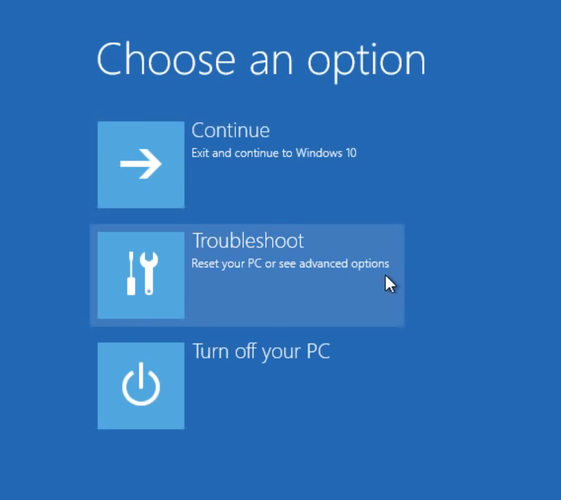
- Nella finestra successiva scegli Risoluzione dei problemi Aggiorna o ripristina il tuo PC, o utilizza strumenti avanzati e poi vai alle opzioni Avanzate.
- Apri una finestra del prompt dei comandi all’interno del processo di installazione selezionando l’opzione Prompt dei comandi.
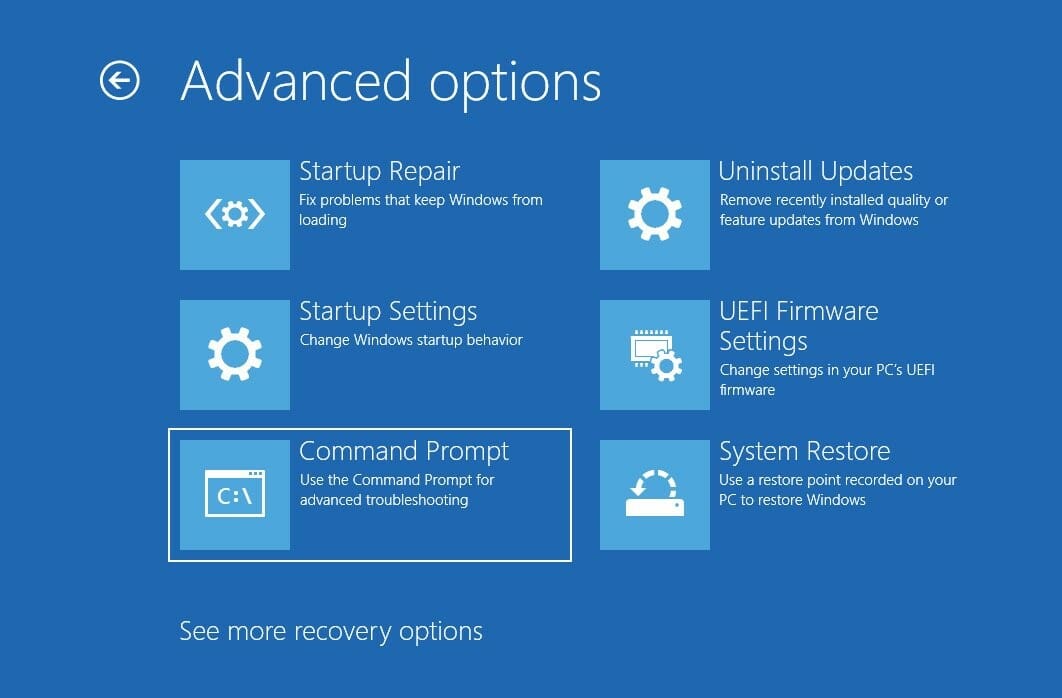
- Nella finestra cmd che verrà visualizzata digita C: e premi Invio.
-
Quindi, digita il seguente comando e premi Invio:
**bootrec */fixmbr*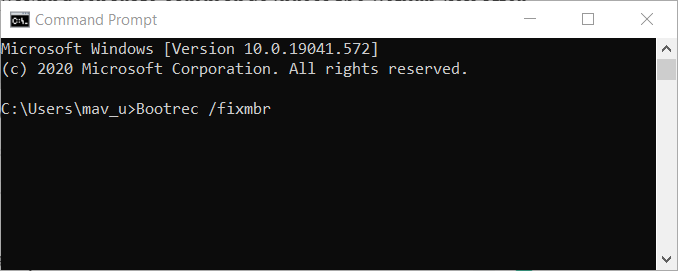
- Dovresti notare che il messaggio L’operazione è stata completata con successo è visualizzato sul tuo dispositivo.
- In cmd digita exit e premi invio.
- Espelli il DVD di installazione di Windows 10 e seleziona spegni il tuo PC.
- Aspetta mentre il tuo dispositivo si spegne, riavvia ed è tutto.
- Ora, questo è come puoi risolvere lo schermo nero su Windows.
2. Aggiorna i tuoi driver grafici
- Premi Tasto Windows + S e digita Gestione dispositivi.
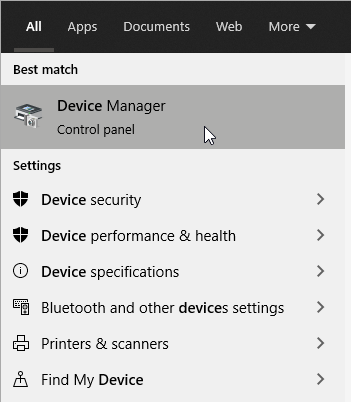
- Nella finestra Gestione dispositivi, espandi Adattatori video.
- Seleziona il tuo GPU dall’elenco.
- Fai clic destro su di esso e seleziona Aggiorna driver.
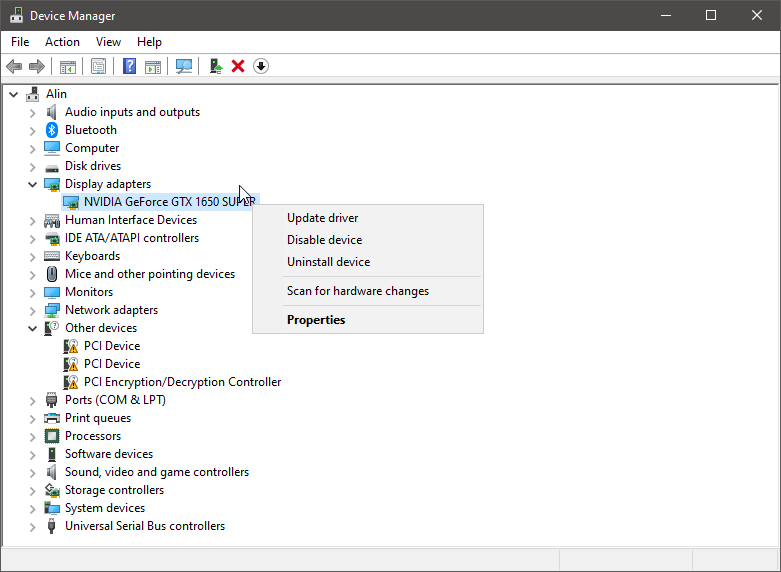
- Segui le istruzioni e installa il driver.
Fondamentalmente, questo problema è causato da problemi di incompatibilità dei driver. Quindi, se i passaggi sopra non funzionano per te, puoi anche provare a installare gli ultimi driver grafici in modalità provvisoria.
Puoi anche installare i driver della tua GPU controllando il modello della tua GPU, visitando il sito web del produttore e scaricando i driver da lì.
Aggiornare manualmente la tua GPU può essere noioso, poiché devi cercare il driver giusto, e la Gestione Dispositivi non è il più affidabile aggiornatore di driver che puoi trovare.
Se vuoi saperne di più sull’aggiornamento dei tuoi driver utilizzando la Gestione dispositivi, abbiamo un articolo utile che ti aiuterà.
2.1 Usa un aggiornamento driver di terze parti
Elimina tutto il tempo sprecato nella ricerca dei driver giusti installando un’app di terze parti come Outbyte Driver Updater che scansiona e li installa automaticamente per te.
Il programma troverà gli ultimi driver compatibili per il tuo hardware e software e li aggiornerà di conseguenza, così non dovrai preoccuparti di trovarli da solo.
3. Disabilita il tuo software antivirus
Un’altra causa comune dei problemi dello schermo nero dopo aver installato l’ultima versione di Windows OS potrebbe essere il tuo software antivirus.
Infatti, molti utenti che hanno installato un nuovo aggiornamento di Windows 10 hanno riscontrato problemi di schermo nero durante l’aggiornamento.
Dopo aver disabilitato temporaneamente le loro soluzioni di sicurezza, sono stati in grado di installare la nuova versione del sistema operativo. Non preoccuparti, poiché Windows Defender continuerà a proteggere il tuo PC.
Se stai cercando un nuovo software antivirus, ti consigliamo vivamente di dare un’occhiata a questo elenco dettagliato contenente i migliori presenti sul mercato.
Quindi, prova questi passaggi e verifica se riesci a risolvere lo schermo nero dal tuo sistema Windows 10. Speriamo che ti aiuteranno a sbarazzarti del problema dello schermo nero.
Utilizza inoltre il campo commenti qui sotto per condividere la tua esperienza con noi e per segnalare qualsiasi altra soluzione che potrebbe funzionare e aiutare altri utenti Microsoft.











